คำแนะนำไวท์ลิสต์อีเมล Renderforest
เผยแพร่แล้ว: 2022-10-05ผู้ให้บริการอีเมลของคุณอาจใช้การกรองบางอย่างที่ไม่อนุญาตให้เราติดต่อคุณเมื่อจำเป็น เพื่อหลีกเลี่ยงปัญหานี้และช่วยให้คุณไม่ต้องค้นหาในโฟลเดอร์สแปมเป็นเวลาหลายชั่วโมง คุณสามารถไวท์ลิสต์อีเมลของเราได้ในเวลาไม่กี่นาที
กล่าวคือ คุณเพิ่มเราลงในรายชื่อผู้ส่งหรือผู้ติดต่อที่เชื่อถือได้เพื่อรับการแจ้งเตือนเมื่อคุณได้รับอีเมลสำคัญจากเรา ไม่ว่าคุณจะใช้ผู้ให้บริการอีเมลใดก็ตาม สิ่งสำคัญคือต้องรู้ว่าคุณจะอนุญาตอีเมลได้อย่างไรเพื่อไม่ให้พลาดการอัปเดตที่สำคัญจากเรา!
ควรสังเกตว่าการอนุญาตพิเศษเป็นงานที่ทำครั้งเดียวได้อย่างรวดเร็วซึ่งคุณมักจะดำเนินการโดยเปิดข้อความอีเมลและตรวจสอบว่าผู้ส่งสามารถเชื่อถือได้
ด้านล่างนี้ คุณจะพบคำแนะนำง่ายๆ เกี่ยวกับวิธีการไวท์ลิสต์อีเมลในอนาคตของ Renderforest ในผู้ให้บริการอีเมลและแอปยอดนิยมบางรายการ:
วิธีไวท์ลิสต์อีเมลใน Gmail
1. ขั้นแรก ให้คลิกที่เมนูแบบเลื่อนลง ( เพิ่มเติม ) ที่ด้านซ้ายของหน้าจอ

2. จากเมนูแบบเลื่อนลง ให้เลือกตัวเลือก จัดการ ป้ายกำกับ

3. ไปที่แท็บ ตัวกรองและที่อยู่ที่ถูกบล็อก ในเมนูด้านบน

4. หากต้องการอนุญาตอีเมลใน Gmail คุณต้องสร้างตัวกรอง เลือก สร้างตัวกรองใหม่ เพื่อสร้างตัวกรองสำหรับอีเมล Renderforest
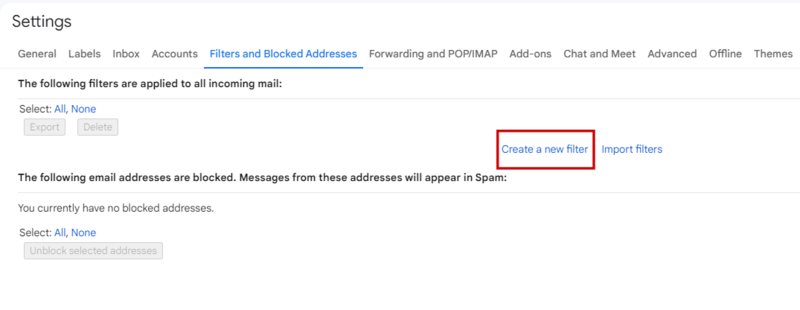
5. พิมพ์ชื่อโดเมนของเรา @renderforest.com ใน ช่อง From การดำเนินการนี้จะบอกให้ Gmail อนุมัติแต่ละข้อความจากผู้ส่ง Renderforest

6. ไม่จำเป็นต้องเพิ่มข้อมูลเพิ่มเติมในด้านอื่น เพียงคลิกที่ ปุ่ม สร้างตัวกรอง ถัดจาก ปุ่ม ค้นหา สีน้ำเงิน
7. ถัดไป รายการตรวจสอบจะปรากฏขึ้นบนหน้าจอ เลือกช่อง Never send it to Spam แล้ว คลิก Create filter ที่อยู่อีเมลจะถูกอนุญาตพิเศษ!

ไวท์ลิสต์ในแท็บ Gmail
- เปิด แท็บโปรโมชัน ใน Gmail
- หากคุณเห็นอีเมลจาก Renderforest ให้หยิบมันขึ้นมาแล้วลากไปที่ แท็บ กล่องจดหมายหลัก
- หลังจากลากไปที่แท็บกล่องจดหมายหลัก กล่องแจ้งเตือนสีดำจะปรากฏขึ้นบนหน้าจอของคุณ
- คลิก ใช่ ในกล่องการแจ้งเตือนของ Gmail
- ตอนนี้คุณจะเห็นอีเมลจาก Renderforest ในแท็บกล่องจดหมายหลักของคุณ
การอนุญาตพิเศษในแอป Gmail มือถือ
- ขั้นแรก เปิด Gmail Mobile App บนอุปกรณ์มือถือของคุณ
- จากนั้นไปที่ โฟลเดอร์ สแปม หรือ ขยะ
- คลิกที่อีเมลที่ส่งโดย Renderforest แล้วแตะจุดสามจุดที่มุมบนขวา
- จากนั้นเลือกตัวเลือก ไม่ใช่ สแปม
- หลังจากนั้น คุณจะเริ่มได้รับข้อความจาก Renderforest ในแท็บกล่องจดหมายหลักของคุณ
วิธีไวท์ลิสต์อีเมลใน Yahoo
1. หากคุณไม่เห็นอีเมลจาก Renderforest ในกล่องจดหมายของคุณ ให้ตรวจสอบโฟลเดอร์สแปมจากเมนูดรอปดาวน์ด้านซ้าย (โดยคลิกที่ ปุ่ม เพิ่มเติม )

2. เมื่อคุณพบอีเมลที่นั่นแล้ว ให้เปิดและทำเครื่องหมายว่า ไม่ใช่สแปม จากแถบเครื่องมือด้านบน

3. เพื่อให้แน่ใจว่าคุณได้รับข้อความสำคัญทั้งหมดจาก Renderforest ให้สร้างตัวกรองใน Yahoo ขั้นแรก เลือก ไอคอนรูป เฟือง ที่มุมบนขวาของหน้าจอ จากนั้นคลิก การตั้งค่าเพิ่มเติม

4. คลิก ตัวกรอง จากเมนูด้านซ้ายและเลือก เพิ่มตัวกรอง ใหม่

5. รูปแบบการเพิ่มตัวกรองใหม่จะปรากฏขึ้นบนหน้าจอของคุณทันที ขั้นแรก พิมพ์ชื่อตัวกรอง (Renderforest) จากนั้น จากส่วน ตั้งค่ากฎ ให้เลือกตัวเลือกที่ มี และเพิ่มชื่อโดเมนของเรา: @renderforest.com สุดท้าย คลิกที่ปุ่ม บันทึก เพื่อเปิดใช้งานตัวกรอง

6. ตัวกรองใหม่ของคุณอยู่ในรายการตัวกรองใน หน้าต่าง ตัวกรอง มันจะย้ายข้อความอีเมลขาเข้าทั้งหมดจาก Renderforest โดยตรงไปยังกล่องจดหมายเข้าของคุณโดยค่าเริ่มต้น
ไวท์ลิสต์ใน Yahoo Mobile App
- ขั้นแรก เปิด Yahoo Mail Mobile App
- คลิกที่แถบด้านข้าง
- เลือก โฟลเดอร์ สแปม จากแถบด้านข้าง
- ค้นหาอีเมลที่ส่งโดย Renderforest
- คลิก ย้าย แล้วเลือก กล่องขา เข้า
- หลังจากดำเนินการเหล่านี้ คุณจะเริ่มได้รับข้อความจาก Renderforest ในแท็บกล่องขาเข้าของคุณ

วิธีไวท์ลิสต์อีเมลใน Outlook.com
1. ขั้นแรก ให้เลือก ไอคอนรูป เฟือง ที่มุมบนขวาของหน้าจอ จากนั้นคลิกที่ ดูการตั้งค่า Outlook ทั้งหมด

2. เมื่อคุณขยายส่วนการตั้งค่าแล้ว ให้คลิกที่ เมนู ทางด้านขวาของหน้า

3. ตอนนี้คุณมีสิทธิ์เข้าถึงเมนูย่อยแบบขยาย ซึ่งคุณควรเลือกตัวเลือก อีเมล ขยะ

4. คลิกที่ เพิ่ม ภายใต้ ผู้ส่งและโดเมน ที่ปลอดภัย

5. ป้อน “renderforest.com” ในรายการและคลิกที่ปุ่ม บันทึก เพื่อให้แน่ใจว่าอีเมลที่ส่งโดย Renderforest จะไม่ส่งไปยังโฟลเดอร์ขยะใน Outlook
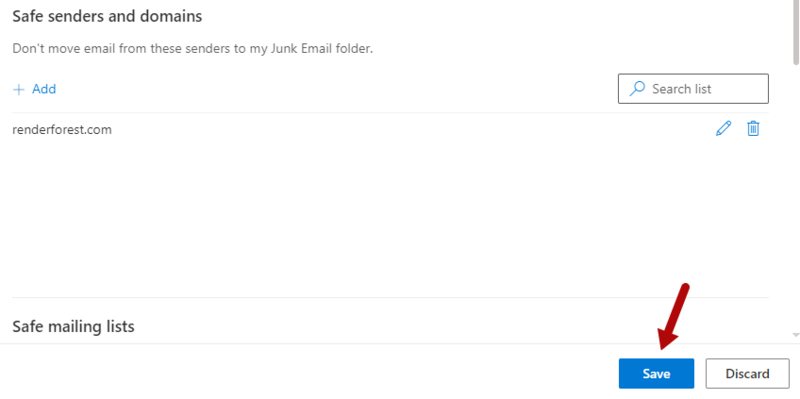
ไวท์ลิสต์ในแอป Outlook สำหรับอุปกรณ์เคลื่อนที่
- ขั้นแรก เปิดแอป Outlook Mobile
- คลิกที่ข้อความที่ส่งโดย Renderforest
- แตะที่จุดสามจุดที่มุมบนขวา
- คลิกที่ ย้าย ไปที่กล่องจดหมายที่เน้น
- หน้าจอป๊อปอัปจะปรากฏขึ้น คลิก ย้ายสิ่งนี้และข้อความในอนาคต ทั้งหมด ตอนนี้ข้อความในอนาคตทั้งหมดจาก Renderforest จะปรากฏในกล่องจดหมายเข้าที่โฟกัสของคุณ
ไคลเอนต์อีเมลอื่น ๆ
รายการที่อนุญาตใน Comcast
- ขั้นแรก ลงชื่อเข้าใช้บัญชี Xfinity ของคุณ แล้วเลือกเว็บเมล Comcast ของคุณ
- จากนั้น ค้นหาอีเมลจาก Renderforest ในโฟลเดอร์สแปมของคุณ
- หลังจากเปิดอีเมลแล้ว ให้คลิกที่ ไอคอน ไม่ใช่สแปม บนแถบเครื่องมือด้านบน
- เพื่อให้แน่ใจว่าคุณได้รับข้อความของเราโดยไม่มีปัญหาใดๆ ให้เพิ่ม Renderforest ลงในสมุดที่อยู่ของคุณ
- เปิดอีเมลที่ส่งโดย Renderforest และคลิกที่ปุ่มซ้ายบน Add to Address Book
- หน้าแก้ไขผู้ติดต่อของคุณจะปรากฏบนหน้าจอ คลิกที่ ปุ่ม บันทึก และ Renderforest จะถูกเพิ่มลงในรายชื่อผู้ติดต่อที่อนุญาตพิเศษ
ไวท์ลิสต์ในเว็บเมล AOL
- เข้าสู่ระบบบัญชี AOL ของคุณ
- เปิด รายชื่อ จากการนำทางด้านซ้าย
- คลิกที่ไอคอนผู้ติดต่อใหม่เพื่อเพิ่มผู้ติดต่อในเมนู
- เพิ่ม Renderforest ลงในฟิลด์ชื่อ และคลิกที่ เพิ่มผู้ ติดต่อ
- เนื่องจาก AOL บล็อกรูปภาพทั้งหมดโดยค่าเริ่มต้น ให้เปิดอีเมลจาก Renderforest แล้วคลิก Do n't block this sender ตอนนี้คุณจะเห็นอีเมลฉบับสมบูรณ์ที่ส่งโดย Renderforest โดยไม่ต้องใช้ความพยายามมากนัก
ไวท์ลิสต์ใน EarthLink
- หากคุณไม่เห็นอีเมล Renderforest ให้ตรวจสอบ โฟลเดอร์ อีเมลต้องสงสัย
- จากนั้น เพิ่ม Renderforest ลงในสมุดที่อยู่ของคุณ
- คุณยังสามารถย้ายอีเมลไปที่กล่องขาเข้าโดยเลือกตัวเลือก ย้ายไปที่กล่องขาเข้า และ เพิ่มผู้ติดต่อ จากเมนูดรอป ดาวน์
ไวท์ลิสต์ในเว็บเมลของ AT&T
- เลือก ตัวเลือก > ตัวกรอง > เพิ่มตัว กรอง
- จากเมนูดรอปดาวน์ ให้เลือก ประกอบด้วย และป้อนที่อยู่อีเมล "[email protected] "
- ที่ด้านล่างของหน้าจอ ให้คลิกที่ ย้าย ข้อความไปที่ และเลือก กล่องขาเข้า จากเมนูแบบเลื่อนลง จากนั้นเลือก ปุ่ม เพิ่มตัวกรอง อีกครั้งเพื่อให้ Renderforest อยู่ในรายการที่อยู่อีเมลที่เชื่อถือได้
ไวท์ลิสต์ในธันเดอร์เบิร์ด
- ขั้นแรก ให้ค้นหาอีเมลที่ส่งโดย Renderforest
- หากอยู่ในโฟลเดอร์ขยะ ให้คลิกที่อีเมลแล้วเลือกตัวเลือก ทำ เครื่องหมายว่าไม่ใช่ขยะ
- เปิดสมุดที่อยู่และเลือก สมุดที่อยู่ส่วน บุคคล
- คลิกที่ ปุ่ม ติดต่อใหม่
- ใต้แท็บผู้ติดต่อ ให้คัดลอกและวางที่ อยู่ ผู้ส่ง "[email protected]" ลงในกล่องข้อความอีเมล
- คลิก ตกลง เพื่ออนุญาตที่อยู่อีเมล
